
Innholdsfortegnelse:
- Forfatter John Day [email protected].
- Public 2024-01-30 11:24.
- Sist endret 2025-01-23 15:02.
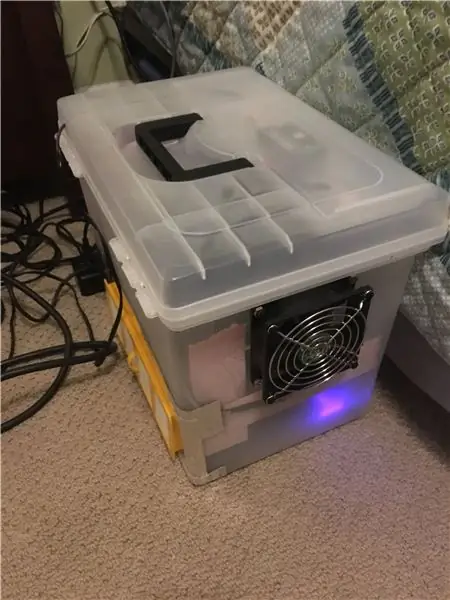
1 Mosebok:
CrashPlan kutter av abonnementsplanen for hjemmebrukere. Jeg valgte opprinnelig CrashPlan ** for hjemmebruk fordi den støtter både nettverksstasjoner OG Linux -datamaskiner. Selv om den ikke var så godt polert eller like lett å bruke til BackBlaze **, reddet den rumpa da min lokale NAS mislyktes i fjor.
** Jeg vil ikke høres ut som en annonse, men hvis dine behov er begrenset til en Windows-PC eller bærbar datamaskin, kan du ikke slå BackBlaze i brukervennlighet. Jeg har måttet restaurere den bærbare datamaskinen min flere ganger i løpet av årene, og BB har alltid kommet gjennom for meg.
Da CrashPlan forsvant, og BackBlaze ikke tilbyr støtte for Linux eller nettverksstasjoner, bestemte jeg meg for at det var på tide å "rulle min egen" løsning. Ideen er ganske rett frem, ta en "ekstra" PC som er sjelden brukt, fest litt lagringsplass til den, sett opp rsync -tjenester, og plasser deretter maskinen i sikker avstand fra huset ("offsite" backup i tilfelle brann eller flom).
Verktøyskuret virket som det ideelle stedet, låst og så langt fra huset som mulig innenfor eiendommen min. Dessverre kan miljøet der være ganske fiendtlig overfor en PC med naturlig støv og trestøv som et problem.
Jeg trengte en boks, som jeg kunne plassere datamaskinen og lagringsstasjonen i, som ville holde maskinen puste rimelig ren luft.
Trinn 1: Samle materialer

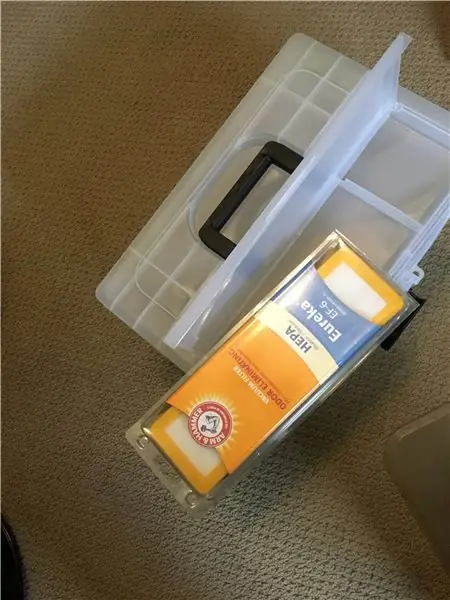

I tillegg til en datamaskin (1) med tilstrekkelig lagringsplass, trenger du:
-
Selve boksen for å sette alt inni.
- Du kan bygge en eske, gjenbruk og eksisterende eske, eller kjøpe en eske.
- En klar, hengende fil, eske fra Wal-Mart var stor nok til å dekke mine behov og billig.
-
Et HEPA -filter
- Det er mange luftfiltreringsenheter på markedet, hvorav de fleste har utskiftbare HEPA -filtre. Filtrene selv kan koste mellom $ 10 og gå opp til $ 60 eller mer.
- Jeg lurer på at vakuumfiltrene også ofte er HEPA -priser, bedre størrelse for prosjektarbeid og mye billigere.
-
En temperaturkontroller/relé
- Min opprinnelige plan var å bygge det jeg trenger ved å bruke en Arduino Uno, men en dedikert 12v -enhet var billig nok på Amazon
- Jeg brukte 12v DROK 1. Det faktum at den ble designet fra 12v inn/ut var en fin bonus siden datamaskinviftene som jeg hadde for hånden også var 12v.
-
En vifte, eller vifter, for å flytte luften
- Jeg pleide å ha to 12v PC -strømforsyningsvifter, fjernet fra datamaskiner som lenge var døde.
- Du kan også kjøpe lignende fans på Amazon for mindre enn $ 10 hver.
-
En strømforsyning
- En annen renset del. Jeg pleier å beholde alle strømforsyningene jeg kommer over, selv etter at den opprinnelige enheten er borte. I dette tilfellet har jeg tilfeldigvis en 12v 3a forsyning som passer perfekt til regningen.
- Du kan gjenbruke en gammel USB -stasjon, eller til og med en gammel laptop -strømforsyning.
- Eller bare kjøp fra Amazon.
-
Diverse
- Skruer for å montere viftene
- Elektrisk tape for ledninger (og loddetinn og loddepistol)
- Kanal eller lignende tape for å tette hull og tape ned løse ledninger
- Muligens litt ekstra ledning mellom viften (e) og temperaturkontrollen, avhengig av konfigurasjonen
Trinn 2: Bygg boksen

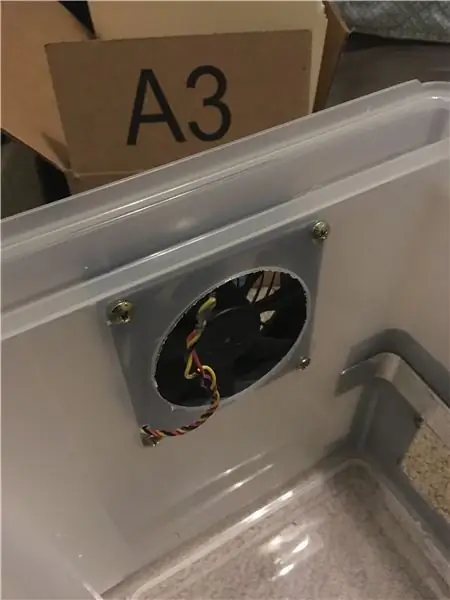
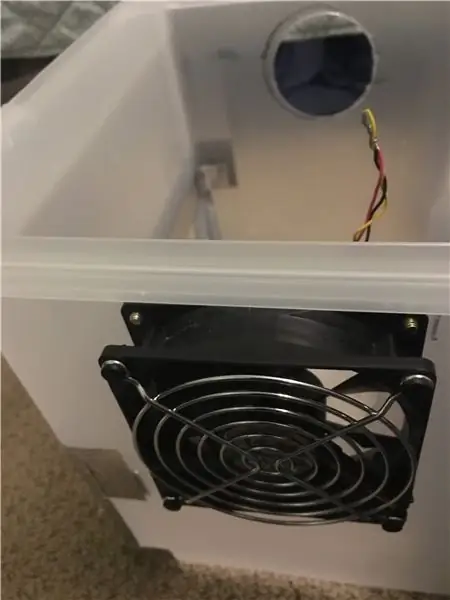
Å bygge boksen består i utgangspunktet av disse trinnene:
- Ordne PCen og lagringen inne i esken - bestem det beste oppsettet for maskinvaren din.
- Basert på det ovennevnte, velg hvor luftinntaket skal være (hvor du vil plassere filteret) og hvor utløpet skal være (hvor du plasserer viften (e)).
- Bestem den beste plasseringen og monteringen for temperaturkontrollen for å sikre at sensoren er plassert et godt sted for å oppdage varmen, og ikke bli knust.
-
Klipp hullet for innløpet (filter):
- Bruk filteret til å tegne en oversikt over størrelsen "som kutt". Hvis du bruker en plastboks, som jeg gjorde, kan du bruke en uttrekkbar verktøykniv til å skære plasten for å kutte åpningen (se TIPS nedenfor).
- Test pass på filteret og trim etter behov for å sikre en fin, men tettsittende passform.
-
Kutt uttaket:
- I stedet for å prøve å få et rundt hull i plasten, brukte jeg hullsagen og boret til å skjære et hull så nær viftestørrelsen som mulig. Plasten er overraskende tøff, så ta deg god tid og la sagen gjøre jobben sin. Rushing vil bare resultere i sprekker.
-
Bor fire små hull for å feste viftene til esken.
Viftene vil allerede ha hull for montering. Bare lag en papirmal for å overføre plasseringen til esken, med en skarp, og velg en borekrone som matcher hullstørrelsen på viften
-
Bor et femte hull for å føre viftetrådene gjennom til innsiden av boksen. Vanligvis kan du bruke samme drill, men som ovenfor.
Vær oppmerksom på at viften sannsynligvis vil ha et føringshakk på forhånd. Juster ditt femte hull med det hakk for et rent utseende og passform
- Monter viften (e), før ledningene gjennom det femte hullet og inn i boksen.
-
Monter temperaturkontrolleren og koble kontrollerens utgang til viften (e).
Jeg loddet IKKE disse tilkoblingene. Du kan bruke en trådmutter, eller bare "vri og tape" som jeg gjorde. Årsaken til IKKE lodding av disse er ganske enkel: Jeg vil enkelt kunne bytte vifte (r) hvis/når lagrene svikter
-
Koble strømforsyningsutgangen (12v DC) til temperaturregulatorinngangen
Jeg boret et hull i boksen for å mate utgangssiden av strømforsyningen inn i boksen og loddet forbindelsen mellom strømforsyningen og kontrolleren
- Tape eventuelle synlige ledninger med elektrisk tape.
- Fest eventuelle løse ledninger med tape. Jeg teipet dem på innsiden av esken.
TIPS:
Score, ikke kutt, plasten. Jeg fant ut på den harde måten at plasten kan være sprø og har en tendens til å sprekke i stedet for å kutte. For å unngå sprekkproblemet må du gjenta plasten flere ganger langs snittlinjen. Det tar ikke lengre tid å gjøre, og vil resultere i et sprekkfritt hull
Trinn 3: Temperatursensor og ledninger

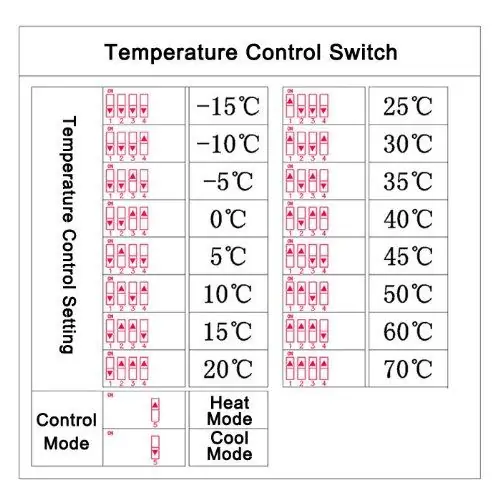
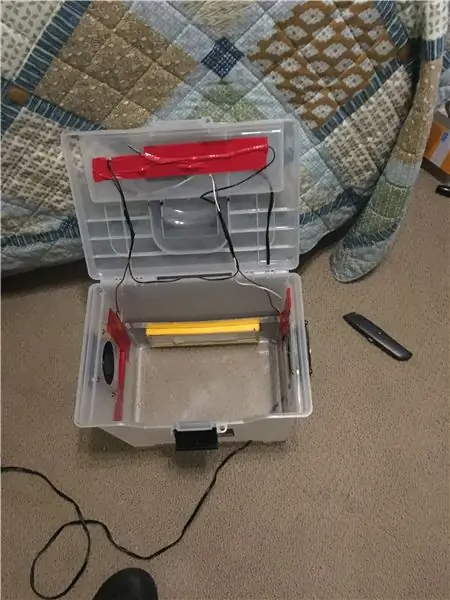
Jeg satte temperatursensoren til å slå på kjøleviftene på 30C. Du kan sannsynligvis gå høyere, kanskje helt til 40C, men jeg ville sørge for at boksen ikke ble for varm om sommeren.
Selve kontrolleren er plassert inne i det lille rommet som er innebygd i den hengslede toppen. Jeg boret et hull for å føre ledningene og sensoren ned til hovedboksen nedenfor. Jeg brukte gaffatape, i overkant, for å sikre at det ikke var luftlekkasjer og teipet sensoren der den ville være klar fra PC -viften eller boksviftene.
Trinn 4: Monter og distribuer
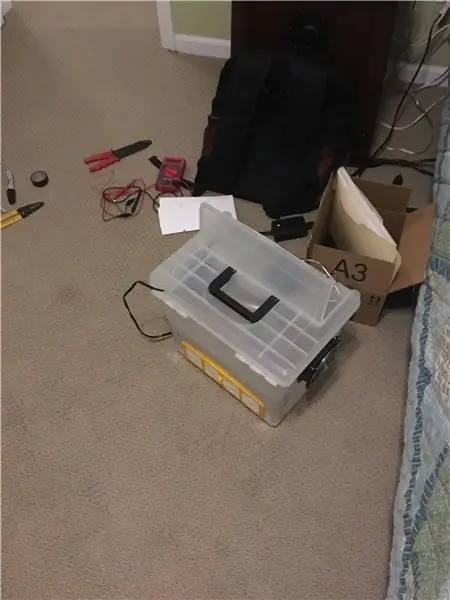
Med kontrolleren, sensoren, filteret, viftene osv. På plass, er det bare å sette PC -en og USB -harddisken i esken og lukke det hele.
Jeg monterte esken i verktøykassen min, borte fra huset, og koblet den til nettverket mitt ved hjelp av Ethernet over powerline -adaptere. Det har vært på plass i 6+ måneder og har fungert bra. Vi er akkurat nå inne i de varme månedene i Michigan, så jeg vil holde et øye med det for å se hvordan det fortsetter å fungere.
En fin ting er at PC -en i esken kjører Webmin, så jeg kan fjernkontrollere PC -statusen, inkludert temperatur.
Anbefalt:
Arduino bilvarslingssystem for omvendt parkering - Trinn for trinn: 4 trinn

Arduino Car Reverse Parking Alert System | Trinn for trinn: I dette prosjektet skal jeg designe en enkel Arduino Car Reverse Parking Sensor Circuit ved hjelp av Arduino UNO og HC-SR04 Ultrasonic Sensor. Dette Arduino -baserte bilreverseringssystemet kan brukes til autonom navigasjon, robotavstand og andre områder
Trinn for trinn PC -bygging: 9 trinn

Steg for trinn PC -bygging: Rekvisita: Maskinvare: HovedkortCPU & CPU -kjøler PSU (strømforsyningsenhet) Lagring (HDD/SSD) RAMGPU (ikke nødvendig) CaseTools: Skrutrekker ESD -armbånd/mathermal pasta m/applikator
Tre høyttalerkretser -- Trinn-for-trinn opplæring: 3 trinn

Tre høyttalerkretser || Trinn-for-trinn opplæring: Høyttalerkretsen styrker lydsignalene som mottas fra miljøet til MIC og sender den til høyttaleren der forsterket lyd produseres. Her vil jeg vise deg tre forskjellige måter å lage denne høyttalerkretsen på:
RC -sporet robot ved hjelp av Arduino - Trinn for trinn: 3 trinn

RC -sporet robot ved bruk av Arduino - Steg for trinn: Hei folkens, jeg er tilbake med et annet kult Robot -chassis fra BangGood. Håper du har gått gjennom våre tidligere prosjekter - Spinel Crux V1 - Gesture Controlled Robot, Spinel Crux L2 - Arduino Pick and Place Robot with Robotic Arms og The Badland Braw
Hvordan lage et nettsted (en trinn-for-trinn-guide): 4 trinn

Hvordan lage et nettsted (en trinn-for-trinn-guide): I denne veiledningen vil jeg vise deg hvordan de fleste webutviklere bygger nettstedene sine og hvordan du kan unngå dyre nettstedbyggere som ofte er for begrenset til et større nettsted. hjelpe deg med å unngå noen feil som jeg gjorde da jeg begynte
